Cara Memasang Alat VMware di RHEL 8 / CentOS 8
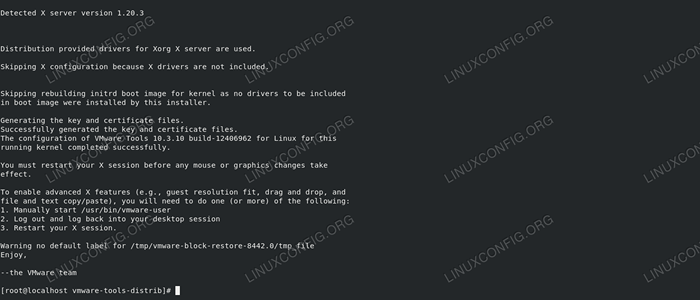
- 1985
- 106
- Jerome Quitzon
Semasa bercakap mengenai virtualisasi, VMware adalah penyelesaian yang tidak dapat diabaikan. Walaupun kuasa sebenar virtualisasi tinggal di pusat data, kita hidup pada usia di mana sesiapa boleh menjalankan mesin maya atau dua di desktop atau komputer riba, memandangkan ia dilengkapi dengan sumber yang cukup. Mesin maya ini adalah komputer yang berjalan di dalam komputer, dan persediaan ini mempunyai banyak manfaat dan kes penggunaan. Contohnya, jika anda mempunyai perisian baru yang ingin anda uji, anda boleh melakukannya dalam mesin maya sebelum memasangnya secara langsung pada peranti yang anda gunakan untuk kerja seharian.
Untuk bekerjasama dengan mesin maya ini dengan mudah, kami dapat mengintegrasikannya dengan hypervisor kami - dalam kes ini, VMware - untuk membolehkan sistem operasi berjalan sebagai tetamu untuk menggunakan keupayaan perisian virtualisasi. Dalam tutorial ini, kami akan memasang perisian integrasi, yang dipanggil VMware Tools pada mesin maya yang menjalankan RHEL 8 / CentOS 8, yang dihoskan di VMware Player. Langkah-langkah yang paling sesuai digunakan pada versi datacenter VMware mengenai pemasangan alat. Perhatikan bagaimanapun, bahawa Red Hat menghantar Open-VM-Tools dengan pengedaran, yang mana VMware juga mengesyorkan untuk digunakan dan bukannya alat yang akan kami pasang sekarang. Mengapa alat yang dihantar dengan pengedaran disyorkan? Mereka boleh dikemas kini bersama dengan pengedaran dalam proses kemas kini yang tetap, sementara alat VMware perlu dikemas kini dengan tangan (atau automasi, tetapi usaha yang tidak diperlukan pula).
Walaupun langkah -langkah berikut akan menghasilkan integrasi kerja, sila pertimbangkan di atas apabila anda menyediakan sistem maya anda. Alat Integrasi Virtualisasi Luar Biasa adalah perkara yang buruk, yang akan anda alami apabila anda menaik taraf tuan rumah anda, dan beratus -ratus makluman akan muncul di konsol vCenter.
Dalam tutorial ini anda akan belajar:
- Cara memuat turun alat VMware menggunakan pemain vmware
- Cara membentangkan sumber pemasangan ke mesin maya
- Cara Menghilangkan Tool Open-VM
- Cara Memasang dan Mengkonfigurasi Alat VMware
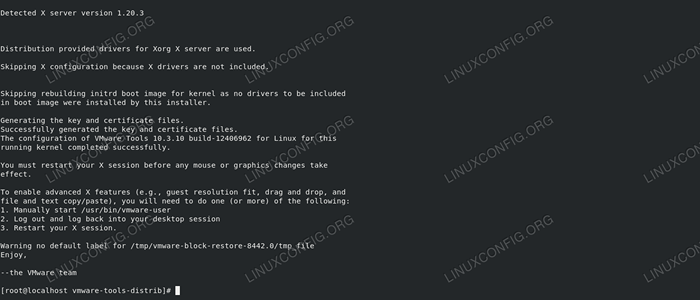 Pemasangan alat VMware yang berjaya.
Pemasangan alat VMware yang berjaya. Keperluan perisian dan konvensyen yang digunakan
| Kategori | Keperluan, konvensyen atau versi perisian yang digunakan |
|---|---|
| Sistem | RHEL 8 / CENTOS 8 |
| Perisian | Alat VMware 10.3.10 |
| Yang lain | Akses istimewa ke sistem linux anda sebagai akar atau melalui sudo perintah. |
| Konvensyen | # - Memerlukan arahan Linux yang diberikan untuk dilaksanakan dengan keistimewaan akar sama ada secara langsung sebagai pengguna root atau dengan menggunakan sudo perintah$ - Memerlukan arahan Linux yang diberikan sebagai pengguna yang tidak layak |
Cara Memasang Alat VMware di RHEL 8 / CentOS 8 Langkah demi Langkah Arahan
Memasang alat vmware pada mesin maya agak mudah. Sememangnya kami memerlukan Red Hat Enterprise Linux 8 atau CentOS 8 yang dipasang pada pemain VMware kami.
- Sekiranya kita belum melakukannya, kita perlu memuat turun alat vmware sebelum kita dapat memasangnya. Langkah ini hanya perlu jika kita tidak memilih pilihan muat turun automatik pada pemasangan pemain. Untuk memuat turun alat untuk pelbagai platform, klik pada
Failmenu, dan pilihKeutamaan pemain. Di bawah kemas kini perisian, klikMuat turun semua komponen sekarang. Ambil perhatian bahawa tangkapan skrin di bawah menunjukkan mesin maya yang sudah berjalan, tetapi tidak perlu dijalankan untuk pemain memuat turun alat.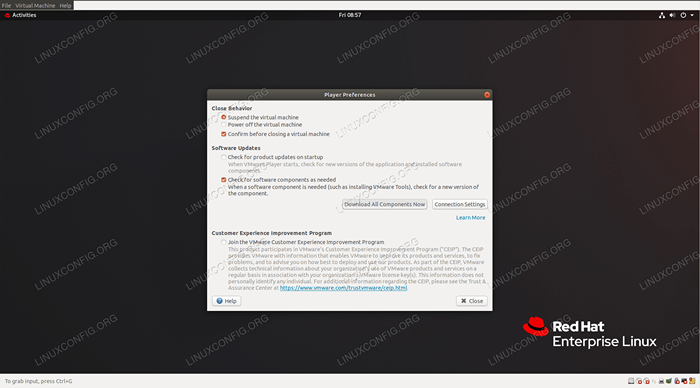 Memuat turun alat VMware.
Memuat turun alat VMware. Sekiranya tiada alat yang dimuat turun apabila anda mula, mungkin mengambil sedikit masa bergantung pada kelajuan sambungan anda. Prosesnya mungkin meminta kata laluan anda apabila salah satu alat dipasang, yang boleh menjadi sangat menjengkelkan.
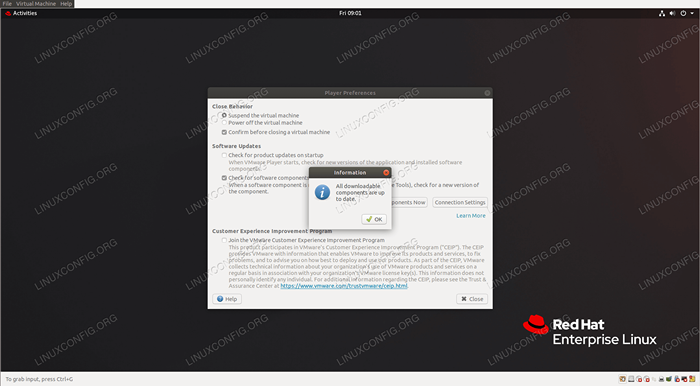 Muat turun berjaya.
Muat turun berjaya. Anda perlu menutup pemain, dan memulakannya semula untuk alat untuk muncul.
- Memandangkan pemasang akan menyatakannya jika kita akan memulakannya di mesin rhel 8 dengan pakej lalai,
Open-VM-Toolssudah ada, jadi kita perlu membuangnya, kerana kedua -duanya adalah eksklusif. Untuk berbuat demikian, gunakanDNF:# DNF Keluarkan alat terbuka-vm
But semula mesin maya selepas itu.
- Untuk membentangkan media pemasangan untuk mesin maya, kita perlu memulakan mesin, tunggu untuk boot, dan log masuk. Kemudian kami akan membuka
Mesin mayamenu dan pilihPasang semula alat VMware ... Tetingkap pop timbul akan muncul di mana kita memilihPasang.
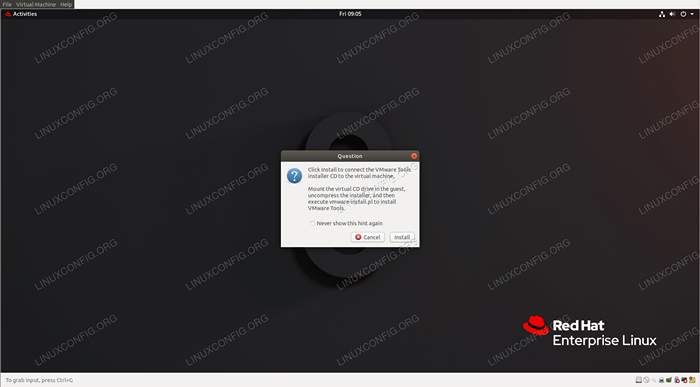 Menambah media pemasangan.
Menambah media pemasangan. - Seterusnya kami akan membuka terminal dalam mesin maya, beralih ke
akar, dan menavigasi ke CD maya. Ini muncul sebagai/Run/Media // Alat VMwaredalam sistem fail.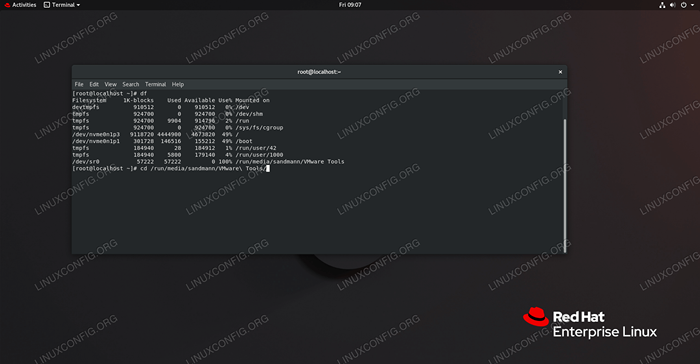 Mencari media pemasangan.
Mencari media pemasangan. - Dalam direktori ini kita akan dapati yang dimampatkan
Tarballbahawa kita akan menyalin ke/rootDirektori (nama tepat fail mungkin berbeza):# cp vmwaretools-*.tar.gz /root /
Kami akan memasukkan direktori yang sama dan mengeluarkan arkib:
# cd ~ # tar -xzf vmwaretools-*.tar.Gz
- Langkah sebelumnya menghasilkan direktori baru yang dipanggil
vmware-tools-distribdi mana pemasang tinggal. Kami akan memasukkan direktori:# CD VMware-Tools-Distrib
Dan jalankan pemasang:
# ./VMware-dipasang.pl
Pemasang membentangkan banyak soalan, bagi kebanyakan mereka jawapan lalai adalah selamat untuk diterima. Setelah selesai pemasang bertanya apakah ia harus memulakan skrip konfigurasi, yang diperlukan untuk alat berfungsi.
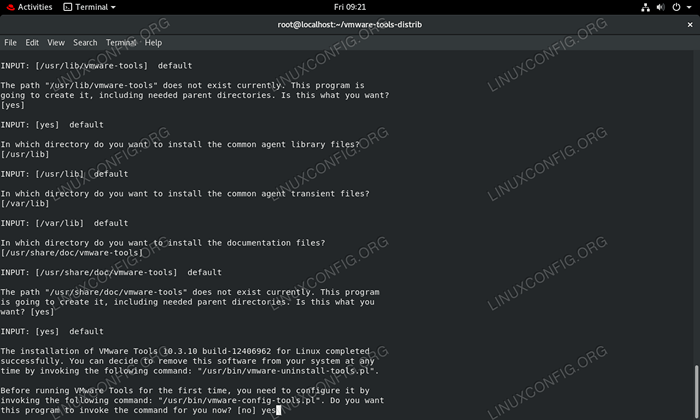 Melaksanakan skrip konfigurasi dari pemasang.
Melaksanakan skrip konfigurasi dari pemasang.
Jawapan lalai adalah "tidak", jadi kita perlu mengatasinya dengan menaip "ya". Skrip konfigurasi ini memberikan lebih banyak soalan, semuanya selamat dijawab dengan lalai. Dengan ini kami menyelesaikan tugas kami, Perkhidmatan Alat VMware sedang berjalan dan berjalan dalam sistem operasi mesin maya. Kita dapat mencari proses berjalan dengan menggunakan
status sistemPerintah:# Status sistem vmware
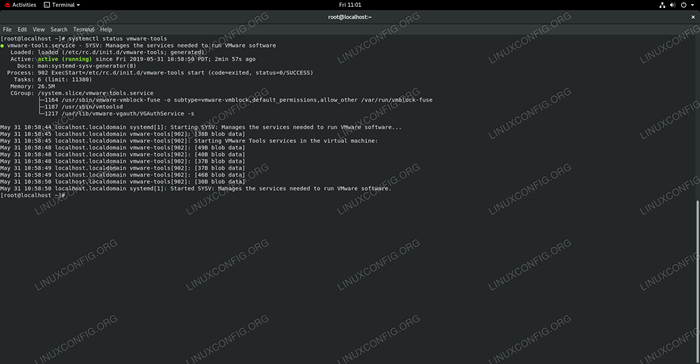 Memeriksa status perkhidmatan dengan SystemD.
Memeriksa status perkhidmatan dengan SystemD.
Tutorial Linux Berkaitan:
- Perkara yang hendak dipasang di Ubuntu 20.04
- Pengenalan kepada Automasi, Alat dan Teknik Linux
- Perkara yang perlu dilakukan setelah memasang ubuntu 20.04 Focal Fossa Linux
- Muat turun Linux CD/DVD Live
- Pasang Arch Linux di Workstation VMware
- Menguasai Gelung Skrip Bash
- Perkara yang perlu dilakukan setelah memasang Ubuntu 22.04 Jur -ubur Jammy ..
- Perkara yang perlu dipasang di Ubuntu 22.04
- Asas matematik komputer: binari, perpuluhan, heksadesimal, oktal
- Mengendalikan input pengguna dalam skrip bash
- « Cara Menyiapkan Pelayan Lampu di Debian 10 Buster
- Cara memasang php-mbstring pada rhel 8 / centos 8 »

